您好,登錄后才能下訂單哦!
您好,登錄后才能下訂單哦!
PyCharm的小技巧有哪些,針對這個問題,這篇文章詳細介紹了相對應的分析和解答,希望可以幫助更多想解決這個問題的小伙伴找到更簡單易行的方法。
PyCharm小技巧,幫助大家提升工作效率!
# 0. PyCharm 常用快捷鍵
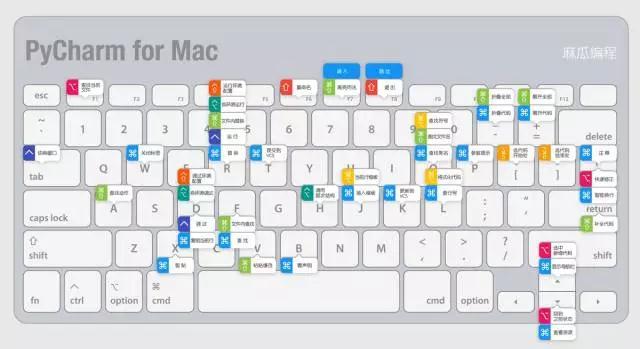
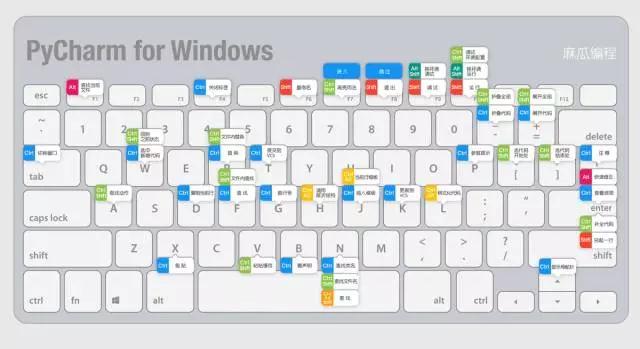
# 1. 查看使用庫源碼

經常聽人說,多看源碼。源碼不僅能幫我們搞清楚運行機制,還能學習優秀的庫或者框架的最佳實踐。
調用庫時,你可以在你好奇的幾乎任何地方點擊 Command+B,就可以很方便的跳轉到源碼里的類,方法,函數,變量的定義。
# 2. 讓你的代碼 PEP8

寫 Python 代碼時,你會嚴格遵守 pep8 規范么?還是要遵守的,不然代碼傳到 github 或者知乎上被人懟就不好了。但是如果靠肉眼去檢查和注意的話,太累,靠 PyCharm 來做這事就好,Command+Option+L,一鍵 pep8 走起。
# 3. 新手不再愁安裝庫
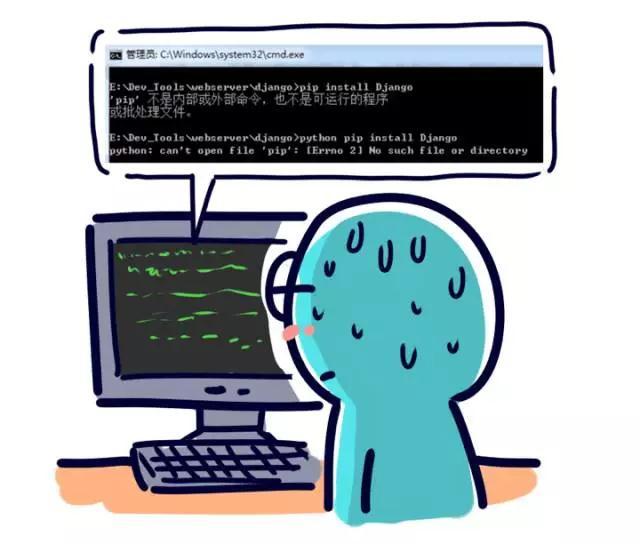
如果你是新手,可能會為了安裝庫而感到煩惱,在 PyCharm 里面可以使用你熟悉的圖形化界面來安裝庫,就不用陷在一堆命令行里了。
# 4. 查找文件、類、方法
當我們需要在項目中尋找一個文件名的時候,輸入 Command + Shift + O,然后輸入你想查找的文件名就可以了。如果你不記得全名了,只需要輸入首字母,Pycharm 就會提示你。比如我想查找一個叫 test_errors.py 的文件,那么只需要輸入 tee 就可以找到。又或者查詢 test_errors_1.py 那么只需要輸入 tee1 就可以查找到。
# 5. 快速選擇代碼塊
你會怎么快速注釋一段 Python 代碼塊?不會是一行一行的加#吧……
在需要選擇某個函數的時候,只需要把光標放在最前面,然后點擊 Command + Option + Shift + [ ,就可以選擇對當前代碼塊, 使用 Command + / 注釋。
# 6. 快速插入常用代碼

有時候需要輸入很長的代碼,比如 if __name__ == __main__ : ,這時候手動輸入不如直接 Command + J ,就可以直接插入常用代碼了。
# 7. 運行/調試代碼
運行代碼、調試代碼應該是大多數人最常用的快捷鍵吧。
Mac:
Control + r:直接運行當前代碼
Control + d:以Debug(調試)模式運行代碼
Windows/Linux:
Shift + F10:直接運行當前代碼
Shift + F9:以Debug(調試)模式運行代碼
# 8. 縮進你的代碼塊
在寫前端頁面的時候,經常要更改一大段代碼的縮進,這時候可以先用 Shift + 上下鍵來選擇你要縮進的代碼塊,然后使用 Tab 就能縮進啦。
# 9. 展開/收縮代碼
當項目寫到一定規模的時候,難免方法/函數會很多,這個時候我們可以使用Command + Shift + -符號 來收縮代碼,這個主要是為了方便查看。
# 10. 展示多個頁面
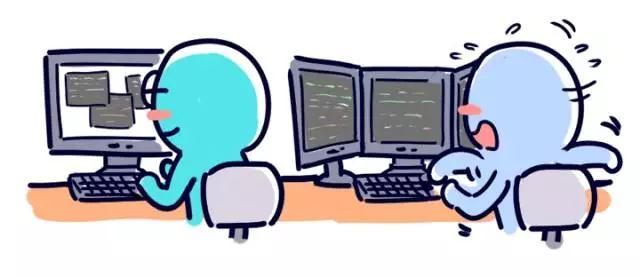
當你的公司不愿意為你配置2個顯示屏時,你依然可以使用 PyCharm 在一個屏幕里查看多個文件。鼠標放到當前導航處的文件名,然后右鍵 Split Vertically 或者 Split Horizontally 就可以啦。
關于PyCharm的小技巧有哪些問題的解答就分享到這里了,希望以上內容可以對大家有一定的幫助,如果你還有很多疑惑沒有解開,可以關注億速云行業資訊頻道了解更多相關知識。
免責聲明:本站發布的內容(圖片、視頻和文字)以原創、轉載和分享為主,文章觀點不代表本網站立場,如果涉及侵權請聯系站長郵箱:is@yisu.com進行舉報,并提供相關證據,一經查實,將立刻刪除涉嫌侵權內容。